パソコン内蔵のHDD(ハードディスクドライブ)が認識しないという問題に直面すると、すごく焦りますよね。
HDDの中に大事なデータが入っていた場合「データは無事だろうか」と不安になるものです。
この記事では、データ復旧の専門業者であるLIVEDATAが対処法とやってはいけないことを紹介します。
記事の内容に従って行動していただくことで、データを取り戻せる可能性があります。
パソコン内蔵のHDDから異音や異臭がするのであれば、物理障害の可能性があり自力復旧は困難です。
今すぐにデータ復旧の専門業者へご相談ください。
\相談と見積もりは0円/
内蔵HDDが認識されているか確認する方法

まずは内蔵HDDが認識されているかを、パソコンから確認しましょう。
デバイスマネージャーを使って確認します。
このデバイスマネージャーでは、パソコンを構成しているパーツや機器の状態を確認することができるのです。
確認方法は以下の通りです。
①画面下の「スタート」を右クリック
②「デバイスマネージャー」をクリック
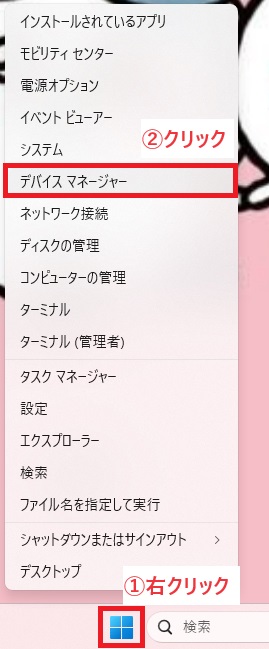
③「ディスクドライブ」の左横にある>マークをクリックして、ツリーを展開
④内蔵HDDが認識されていることを確認
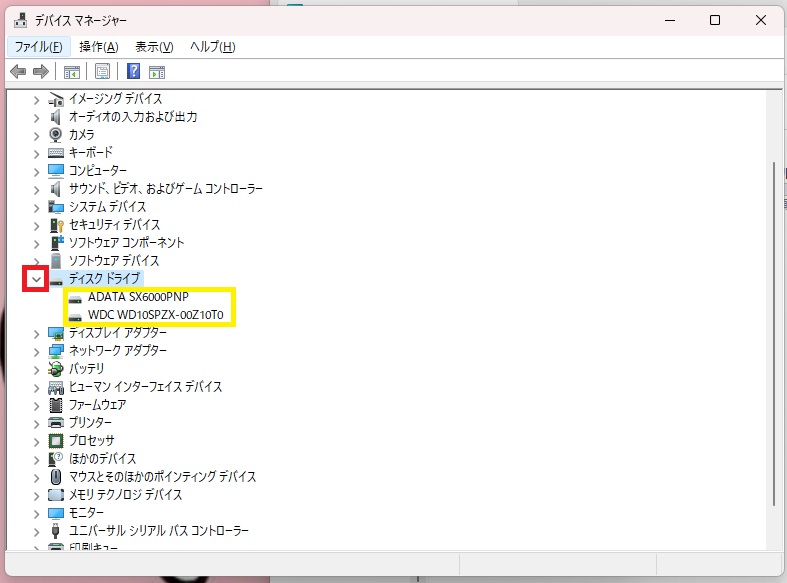
上図の黄色枠で囲んだ部分に内蔵HDDが表示されていない場合、認識されていないことになります。
内蔵HDDを認識しないときの対処法6選

パソコンが内蔵HDDを認識しないとき、下記6つの対処法が挙げられます。
- パソコンを再起動
- 内蔵HDDのエラーチェック
- BIOS設定の見直し
- 内蔵HDDのフォーマット
- 内蔵HDDの接続ケーブルを確認
- パソコンを初期化
1つずつ解説します。
対処法①:パソコンを再起動
対処法の1つ目がパソコンを再起動することです。
スタートアップ時に何らかの異常やエラーがおきていることがあるからです。
再起動することで異常やエラーが解消され、正常に立ち上げることができるのです。
内蔵HDDを認識しないときも、パソコンを再起動後に認識する場合があります。
対処法②:内蔵HDDのエラーチェック
内蔵HDDのエラーチェックも、認識しない場合の対処法として有効的です。
原因が分かり、内蔵HDDを認識する可能性があるからです。
ただし、内蔵HDDが認識しない場合、多くはPCのデバイスとドライブのところにも表示がされません。
ここに表示がされていて、Eドライブなどのパーティションにアクセスできない、アクセスするとエラーが出るなどの場合、大きな意味では認識しないとなりますが、細かくいうとHDDは認識しているがアクセスできない状態、と言うことが多いです。
原因はハードディスクのセクター不良など、機械的な劣化によるブロック読み込みエラー等が発生しているために正常に読めない物理的損傷と、HDD自体の機械は問題ないが、そこに保存されているファイルシステムの配列や設定情報などのデータのコードが何かしらで損傷してしまって読めない論理的損傷の2つに分かれます。(もしくは両方)
デバイスとドライブに表示がある場合、エラーチェックは下記の手順で行います。
①該当のHDDを右クリック
②「プロパティ」をクリック

③ツールタブを選択
④エラーチェックの「チェック」をクリック
※管理者権限のパスワードを求められる場合があるので入力
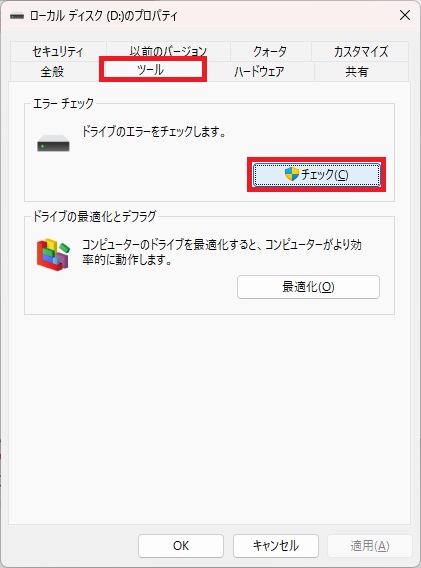
⑤「ドライブのスキャン」をクリックしてエラーチェックを行う
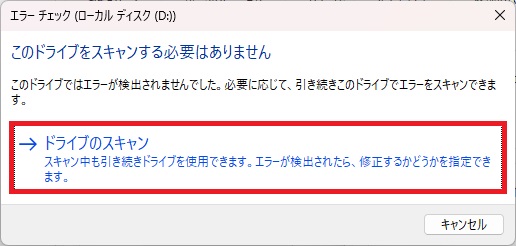
エラーチェックの結果、エラーが検出されるとコンピューターの再起動を促すメッセージが出ます。
再起動を行いましょう。
スキャンして修復が終了します。
対処法③:BIOS設定の見直し
BIOS設定の見直しをすることで、内蔵HDDを認識できる場合があります。
このBIOS設定に不具合があると、HDDの認識に失敗してしまうからです。
OS起動前にCPUやキーボード、マウスを制御しており、起動の優先順位を決めているのがBIOS(Basic Input Output System)設定です。
BIOS設定の起動方法や画面構成は、PCメーカーによって異なります。
取扱説明書を読んだり、メーカーに問い合わせたりして、「BIOSの優先起動順位」を確認してください。
間違って別の部分を設定変更してしまうと大変なので、自信のない方はこの対処法は飛ばしていただいて構いません。
対処法④:内蔵HDDのフォーマット
内蔵HDDをフォーマットすることで、認識されることがあります。
フォーマットは初期化を意味し、そのパソコンに合った状態に再設定することができるからです。
しかし内蔵HDDをフォーマットすることで、HDD内のデータはすべて消えてしまいます。
HDD内のデータが必要な場合はフォーマットは行わず、次の対処法へ進んでください。
対処法⑤:内蔵HDDの接続ケーブルを確認
内蔵HDDの接続ケーブルを確認することも、対処法として有効的です。
HDDが壊れているのではなく、接続しているケーブルが緩んでいたり破損していたりする場合もあるからです。
- ケーブルを挿し直す
- ケーブルが断線していないか見た目を確認
- 同じケーブルを持っていればケーブル交換
これらの方法で、内蔵HDDの接続ケーブルを確認してください。
この対処法では、パソコンのカバーを開けてケーブルを確認する必要があります。
自信のない方は行わなくてOKです。
対処法⑥:パソコンを初期化
パソコンが内蔵HDDを認識しないとき、パソコンを初期化するのも対処法の1つです。
初期化することで、パソコンの動作を安定させることができます。
パソコンの初期化には下記の注意点があります。
- 初期化を行うのに時間がかかる
- 設定をすべてやり直す必要がある
- データが消えてしまう
これらの注意点を了承できる場合のみ、初期化を行いましょう。
とくにHDDのデータが必要な場合は、フォーマットと同じく行うべき対処法ではありません。
対処法を行っても内蔵HDDを認識しない場合

再起動やエラーチェックなどの対処法を行っても、内蔵HDDを認識しないことがあります。
その場合は2つの選択肢があります。
- HDD内のデータが消えても良い→メーカーの修理窓口へ相談
- HDD内のデータが必要である→データ復旧業者へ相談
メーカーの修理窓口へ相談する
HDD内のデータが消えていいのであれば、メーカーの修理窓口へ相談しましょう。
修理は再度使える状態にすることが目的です。
フォーマットを行うことがほとんどですので、HDDに保存していたデータは消えてしまいます。
- データのバックアップを取っていた
- まだ買って間もないのでデータがほとんど入っていない
などの場合は、安心してメーカーの修理窓口へ相談してください。
データ復旧業者へ相談する
HDD内のデータが必要であれば、データ復旧の専門業者へ相談しましょう。
データ復旧は修理と違って、データを取り出すことを目的としています。
データ復旧業者を選ぶポイントは下記の通りです。
- 作業時間にスピード感がある
- 無料で見積もりと初期診断を行ってくれる
- 復旧できなかった場合無料で返却する
このポイントでデータ復旧業者を選ぶべき理由は、専門業者の選び方とコツの記事で解説しています。
LIVEDATAも上記条件に当てはまる、データ復旧の専門業者です。
直接お持ち込みの他に、郵送での修理依頼も承っております。
まずはお気軽にご相談ください。
\相談と見積もりは0円/
内蔵HDDを認識しないときのNG行動3選

内蔵HDDを認識しないとき、行いがちだけどやってはいけないNG行動があります。
- 電源ONで作業をし続ける
- HDDを分解する
- 復旧ソフトを利用する
この3点です。
NG①:電源ONで作業をし続ける
パソコンが内蔵HDDを認識しないのであれば、電源ONで作業をし続けるのは避けましょう。
認識しない理由が分からないのに、不必要に通電させるとHDDの故障が悪化してしまう可能性があるからです。
対処法を試すことは大事です。
それらを試したあとは電源をOFFにし、メーカーへ修理を依頼するorデータ復旧業者に相談する、の2択から選ぶことをおすすめします。
NG②:HDDを分解する
HDDを分解することもNGです。
HDDを認識しない場合だけでなく、いかなる場合でもHDDを分解することはやめましょう。
- 分解したが組み立て方が分からない
- 内部に埃が入り込んで状態が悪化
- パーツを無くしてしまう
など様々なリスクがあります。
絶対にHDDは分解しないでください。
NG③:復旧ソフトを利用する
内蔵HDDを認識しないが「データが必要!」という理由で復旧ソフトを利用するのも避けてください。
復旧ソフトはどんな場合でも有効とは言えないからです。
- データ復旧業者に相談した結果、復旧ソフトの使用を勧められた
- HDDを認識しない理由が明確で作業に慣れている
という場合であれば、使用して問題ありません。
しかし認識しない理由も分からず「安いから」「早くデータが欲しいから」という理由で、データ復旧ソフトを利用するのはやめてください。
まとめ:内蔵HDDを認識しないときはデータ復旧業者へ相談しましょう

内蔵HDDを認識しないときの対処法とやってはいけないことを解説しました。
対処法で解決しない場合は、メーカー修理またはデータ復旧業者へ相談してください。
パソコンが内蔵HDDを認識しないけれどもデータが必要である場合、ぜひともLIVEDATAにご相談ください。
データ復旧を行うのに費用面での不安もあるでしょう。
費用は明確化し、お見積内容の金額は守るので安心してご依頼いただけます。
\電話での相談も可能!/